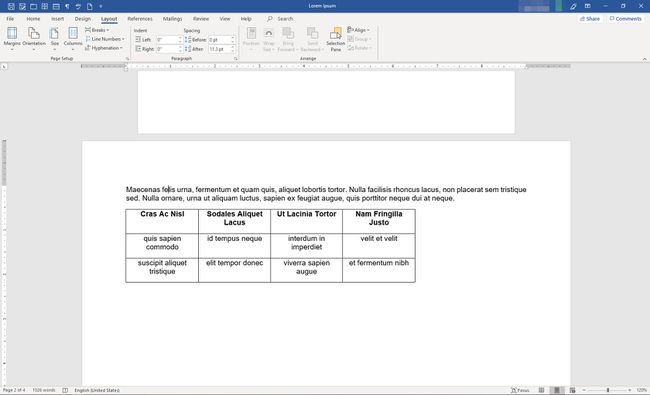Зміна орієнтації однієї сторінки в Word
Що потрібно знати
- Вручну: Виберіть Макет на стрічці. Йти до Налаштування сторінки > Перерви > Наступна сторінка. Виберіть ділянку. Встановіть поля та виберіть орієнтацію.
- Авто: Перейти до Макет > Налаштування сторінки > Налаштування сторінки > Поля. Встановіть орієнтацію і Застосувати до в Вибраний текст в попередньому перегляді.
У цій статті пояснюється, як вставити сторінку з іншою орієнтацією від решти вашого документа Word. Є два способи виконати цю дію в Word: by вставка розривів розділів вручну у верхній і нижній частині розділу, який ви хочете мати протилежну орієнтацію, або шляхом виділення тексту та дозволу Word вставити нові розділи для вас. Ця стаття стосується Word 2019, Word 2016, Word 2013, Word 2010 і Word для Microsoft 365.
Вставте розриви розділів вручну
Ось як вказати Microsoft Word, де змінити орієнтацію.
-
У своєму документі помістіть курсор перед областю, де мають обертатися сторінки. На стрічці виберіть Макет.

-
В Налаштування сторінки група, виберіть Перерви > Наступна сторінка.

Перемістіть курсор до кінця області, яку потрібно повернути, і повторіть наведені вище дії. Потім помістіть курсор в область, яку потрібно повернути.
-
В Налаштування сторінки групу, виберіть Налаштування сторінки діалогове вікно запуску (маленька стрілка в нижньому правому куті групи).
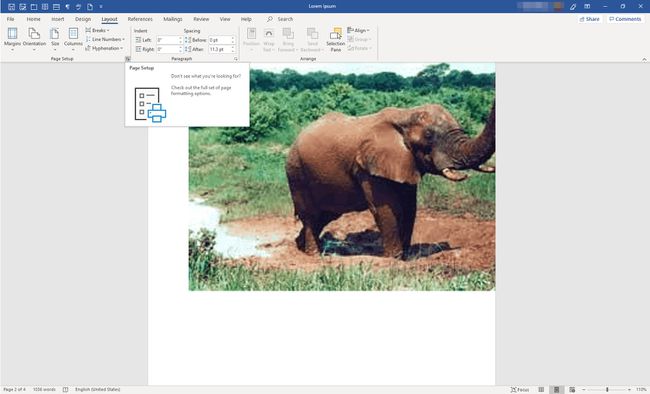
-
В Налаштування сторінки діалоговому вікні виберіть Поля табл.
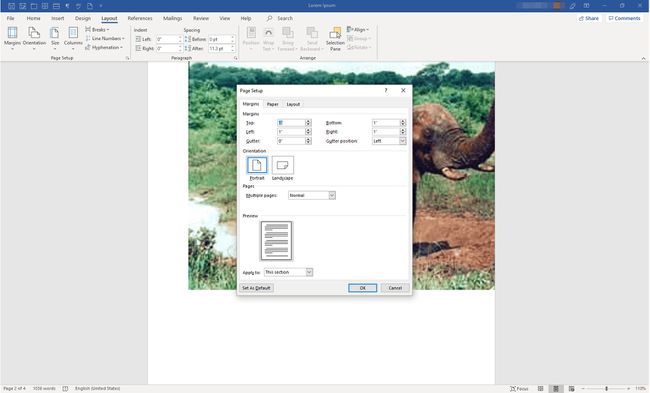
-
В Орієнтація розділ, виберіть орієнтацію, яку ви хочете мати розділ, Портрет або Пейзаж. У нижній частині діалогового вікна в Застосувати до спадне меню, виберіть Цей розділ. Виберіть в порядку.
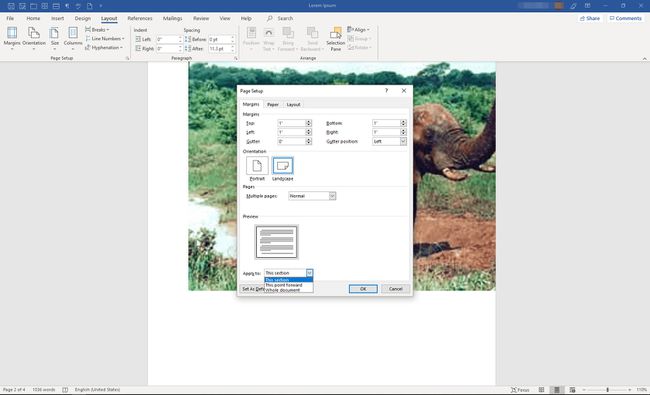
-
Вибраний розділ тепер відображає вибрану орієнтацію.

Нехай Word зробить це за вас
Ви заощадите клацання миші, якщо дозволите Word вставляти розриви розділу за вас. Однак, коли ви використовуєте цей метод, перерви можуть опинитися не там, де ви хочете. Тому будьте обережні, вибираючи елементи (абзаци, зображення, таблиці тощо), які ви хочете мати в новій орієнтації макета.
-
Виділіть весь текст, зображення та сторінки, які потрібно переключити на нову орієнтацію.
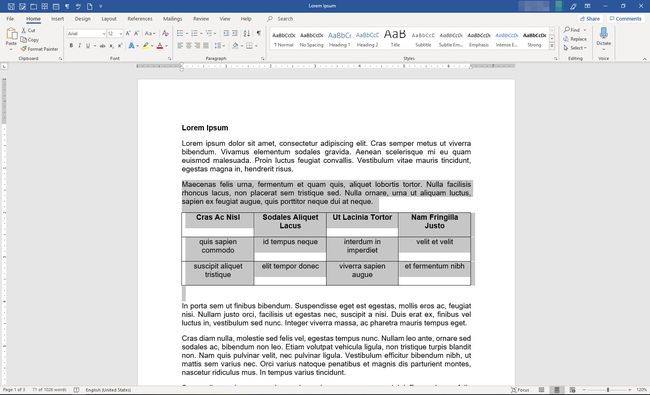
-
На стрічці виберіть Макет. В Налаштування сторінки групу, виберіть Налаштування сторінки діалогове вікно запуску (маленька стрілка в нижньому правому куті групи).

-
В Налаштування сторінки діалоговому вікні виберіть Поля табл.
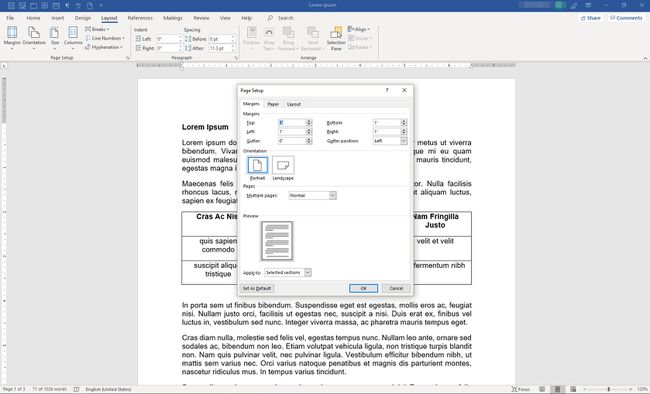
-
В Орієнтація розділ, виберіть орієнтацію, яку ви хочете мати розділ, Портрет або Пейзаж. В Попередній перегляд розділ, в Застосувати до спадне меню, виберіть Виділений текст. Виберіть в порядку.
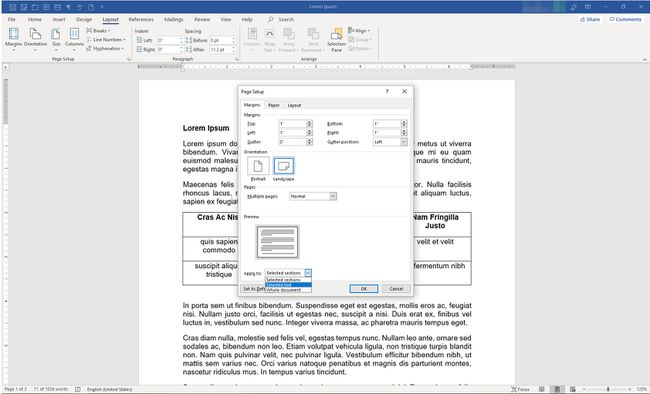
-
Вибраний розділ тепер відображає вибрану орієнтацію.
Можливо, вам знадобиться виконати деякі налаштування форматування, щоб текст виглядав так, як ви хочете, у новій орієнтації.